相信有的谷歌安装360极速浏览器的伙伴还不会设置迅雷下载,接下来本站就来讲解360极速浏览器设置迅雷下载的图文操作内容,相信一定可以帮助到你们。
若不需要使360浏览器直接调用迅雷,可用其内部下载,在遇到下载大文件时,在弹出的下载对话框中直接在左下角选择使用迅雷下载,就能够调用迅雷寻找了(要先安装好迅雷哦!)。
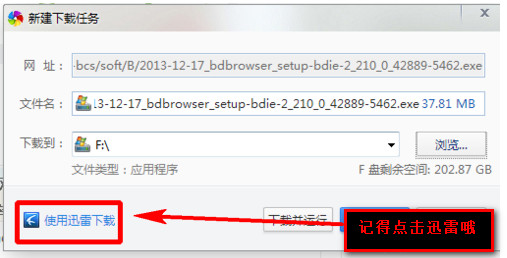
下面设置是使浏览器每次能直接调用迅雷下载,而不再使用内部下载。
打开360的下载设置,两种操作:1.右上角菜单–选项–下载设置,2.Ctrl+J打开下载任务管理–左下角下载设置。
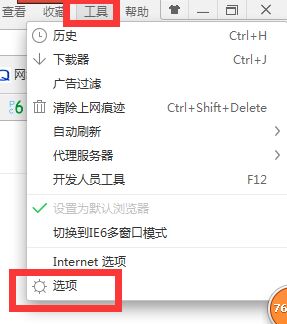
进入下载设置后对下载进行以下设置:选择默认下载工具–将使用内建下载改为迅雷下载。
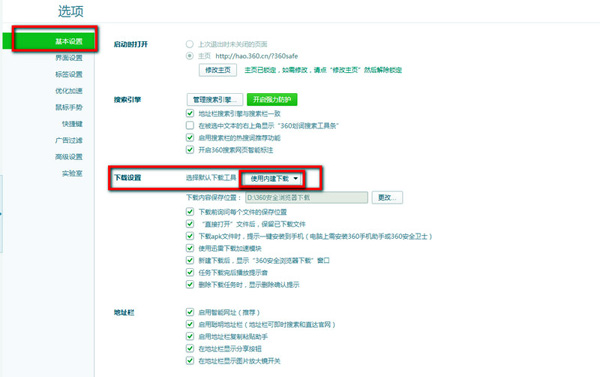
这样再在浏览器上下载文件时就直接弹出迅雷下载而不再使用内建下载。
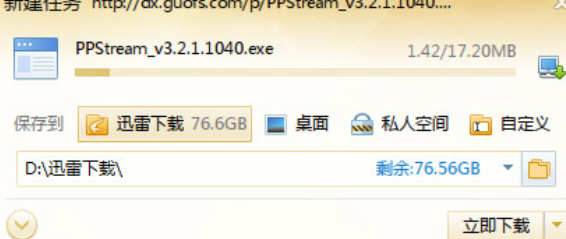
还可以在选项下更改下载文件的存放位置。
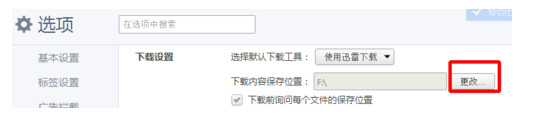
各位小伙伴们,看完上面的精彩内容,都清楚360极速浏览器设置迅雷下载的图文操作内容了吧!
正文完







